本教程适用版本:WPS 365 点击免费使用
我们在利用PPT演示文稿进行日常办公时,经常需要制作各种各样的幻灯片,当我们演讲幻灯片的时候,为了让观众更加清晰的看出我们正在演讲的位置,该如何将鼠标标志显示在正在放映的幻灯片当中呢,今天我们就来教大家,如何在PPT演示文稿正在放映的幻灯片当中显示鼠标标志,具体怎么操作呢,一起来学习一下吧。
首先,我们先在演示文稿当中制作一张幻灯片,如下图所示,单击右下角的幻灯片放映。
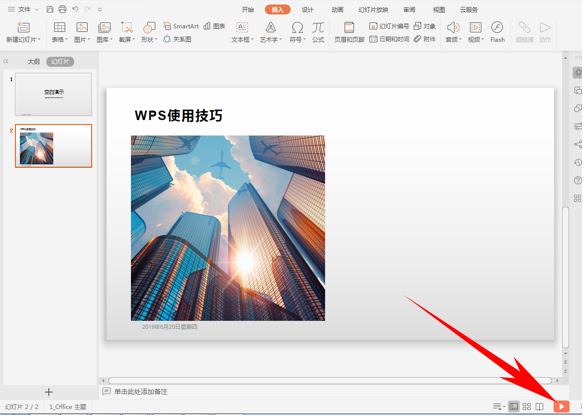 >>免费升级到企业版,赠超大存储空间
进入幻灯片放映模式,将鼠标放到左下角,显示出一条选项卡,鼠标单击箭头选项。
>>免费升级到企业版,赠超大存储空间
进入幻灯片放映模式,将鼠标放到左下角,显示出一条选项卡,鼠标单击箭头选项。
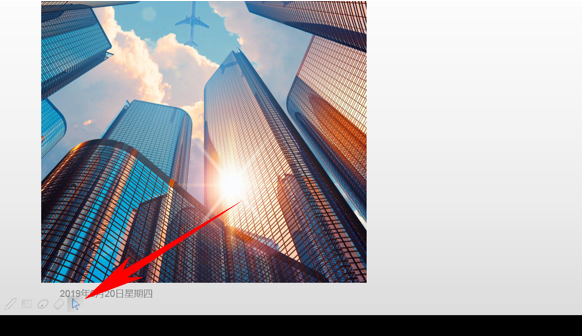 >>免费升级到企业版,赠超大存储空间
显示后,单击鼠标箭头选项,弹出选项卡,选择可见即可。
>>免费升级到企业版,赠超大存储空间
显示后,单击鼠标箭头选项,弹出选项卡,选择可见即可。  那么,在PPT演示文稿当中,幻灯片放映时显示鼠标的方法,是不是非常简单呢,你学会了吗?
那么,在PPT演示文稿当中,幻灯片放映时显示鼠标的方法,是不是非常简单呢,你学会了吗?

